Eenvoudig uitschakelen van onlinecontent ophalen bij zoeken in Ubuntu 14.10

Wanneer u met Unity Dash zoekt, merkt u mogelijk dat online inhoud wordt weergegeven in uw zoekresultaten. Uw zoektermen worden verzonden naar productsearch.ubuntu.com en derde partijen zoals Amazon en Facebook en worden gebruikt om u naast de lokale resultaten online zoekresultaten te leveren.
Als u geen online resultaten wilt zien wanneer u zoekt met behulp van de Unity Dash, kunt u deze functie uitschakelen. We hebben u eerder laten zien hoe u dit kunt doen via de opdrachtregel. Er is echter een eenvoudigere manier om dit in de systeeminstellingen te doen.
Klik op het pictogram "Systeeminstellingen" op de Unity-balk.
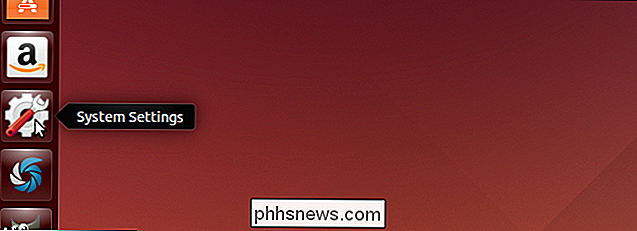
Klik in het gedeelte "Persoonlijk" van het venster "Systeeminstellingen" op " Beveiliging & Privacy "-pictogram.
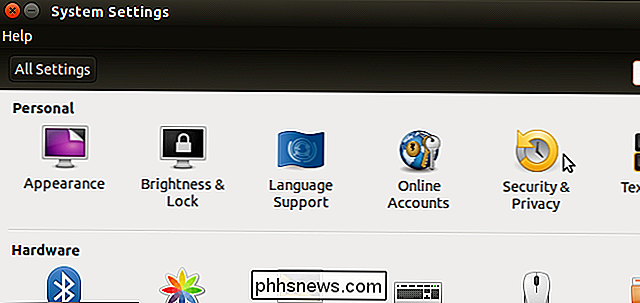
Klik in het scherm" Beveiliging en privacy "op het tabblad" Zoeken ".
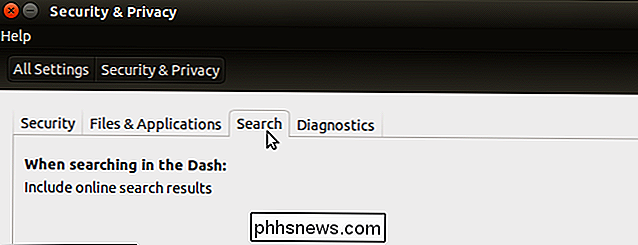
Klik aan de rechterkant van het tabblad" Zoeken "op de schuifregelaar" AAN / UIT "om de optie om uit te schakelen.
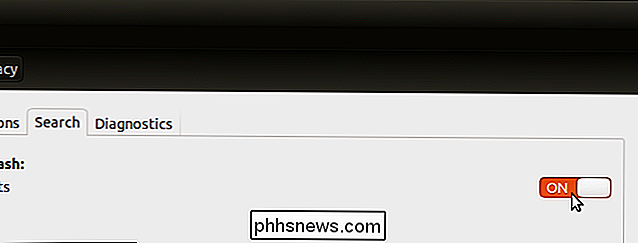
De schuifregelaar wordt grijs en geeft "UIT" weer.
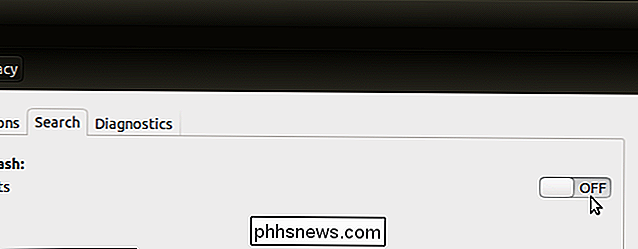
Om het venster "Systeeminstellingen" te sluiten, klikt u op de "X" in de linkerbovenhoek.
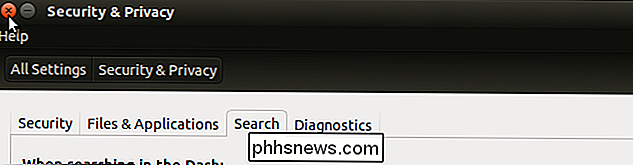
U moet zich hiervoor afmelden wijzigen om van kracht te worden. Klik op het tandwielpictogram in de rechterbovenhoek van het scherm op het bovenpaneel en selecteer 'Afmelden' in het vervolgkeuzemenu.
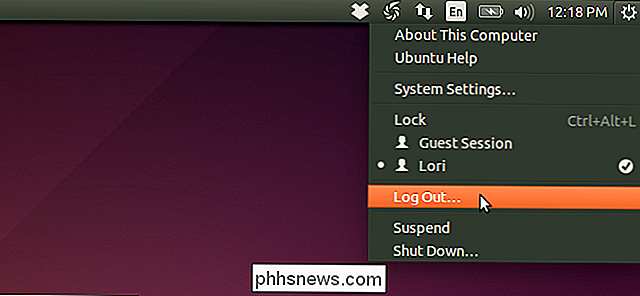
Klik in het dialoogvenster 'Afmelden' op het 'Logboek'. Knop Uit.
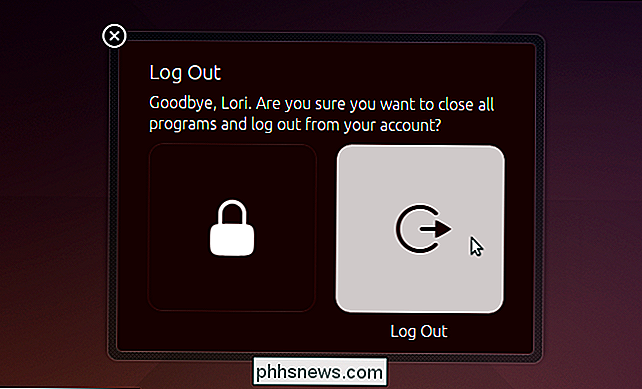
Nadat u zich opnieuw hebt aangemeld, kunt u nu een zoekopdracht uitvoeren zonder online resultaten weer te geven met de lokale resultaten.
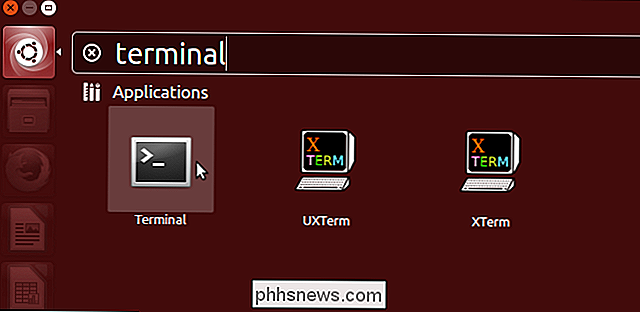
Als u besluit de online resultaten opnieuw te willen zien, schakelt u eenvoudigweg de instelling in en log uit en weer in.

Uw router automatisch opnieuw opstarten de Geeky Way
Verizon FIOS is geweldig - de snelheden zijn ongelooflijk, en de prijs is ... nou ja, nogal duur. Het echte probleem is dat de vreselijke router die ze je geven, voortdurend opnieuw moet worden opgestart, wat een koninklijke pijn is gezien het feit dat het in de kelder ligt. Bovendien wil ik niet van de bank af.

7-Zip vs WinZip vs WinRAR versus Windows Compression
Wilt u een aantal bestanden comprimeren en wilt u weten welk compressieformaat het beste is? Welk programma geeft je het kleinste bestand? Welnu, het antwoord is een beetje ingewikkelder dan dat.Ja, voor elke dataset geeft een programma altijd de beste compressie en het kleinste bestand, maar afhankelijk van de gegevens is het misschien niet altijd hetzelfde programma



